O iPhone e o iPad estão cada vez mais robustos. Prova disso é que temos um gerenciador de arquivos no iOS 13 que ficou mais completo ainda! E junto com o novo Safari, que agora permite downloads, as possibilidades de criação e organização, são de fato, muitas.
Com o app Arquivos ![]() você pode gerenciar todos os documentos que estão no seu iPhone, seja ele de qualquer tipo. Ele funciona de forma similar à pasta “Meus documentos” que existe no PC. Se recorda? ?
você pode gerenciar todos os documentos que estão no seu iPhone, seja ele de qualquer tipo. Ele funciona de forma similar à pasta “Meus documentos” que existe no PC. Se recorda? ?
Se você trabalha com muitas planilhas, ou documentos do Word, e, constantemente baixa documentos do e-mail ou até mesmo do Safari, e quer organizar essa pilha de informações, ou, atualmente estuda e está realizando pesquisas, é um criador de conteúdo e usa o iPhone e iPad como ferramenta para seu trabalho, as informações neste artigo te ajudarão a usar melhor o app Arquivos e expandir seus casos de uso.
Criando uma Pasta
Se você tem um PC, ou já usou um algum, deve saber que pastas são importantes para organizar seus arquivos. E no seus dispositivos Apple podemos aplicar o mesmo conceito
- No app Aquivos, abra um local ou uma pasta existente.
- Arraste para baixo a partir do centro da tela, toque em mais
e toque em Nova Pasta. Nota: caso não veja Nova Pasta, não é possível criar uma pasta nesse local.
Na nova versão do app Arquivos  no iOS 13, você pode criar pastas tanto no iCloud Drive, o serviço de armazenamento da nuvem da Apple, quanto no próprio Armazenamento do iPhone!
no iOS 13, você pode criar pastas tanto no iCloud Drive, o serviço de armazenamento da nuvem da Apple, quanto no próprio Armazenamento do iPhone!
👉 Você também pode criar uma nova pasta tocando se segurando em algum espaço branco no app Arquivos e escolher a opção Nova Pasta.
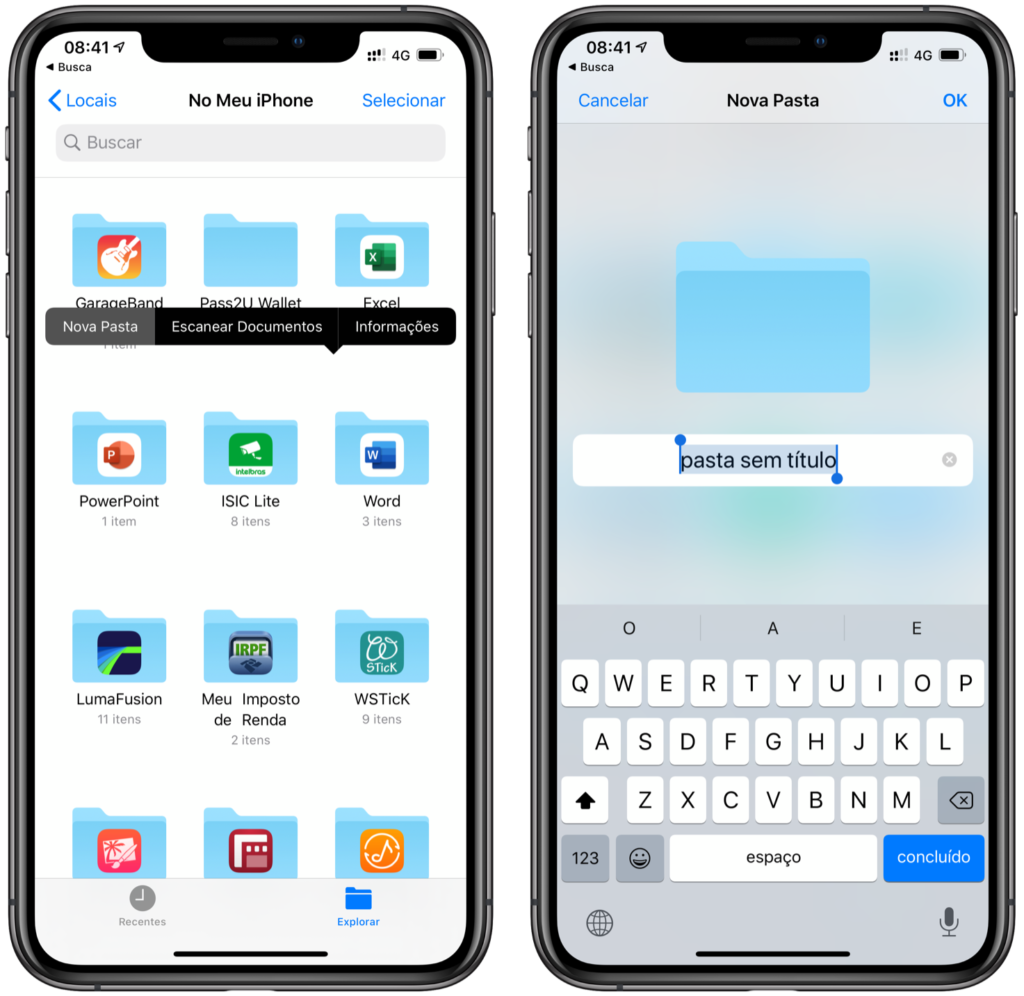
Adicione uma etiqueta a um arquivo ou pasta
Arquivos do trabalho, do curso de inglês e da faculdade? Sem problemas. Com este recurso, você pode criar etiquetas que ajudam a localizar todos os conteúdos relacionados.
- Mantenha o arquivo ou pasta pressionado, toque em Etiquetas e toque em uma ou mais etiquetas.
- Toque em Concluído.
Para encontrar itens com etiquetas, toque na aba Explorar ![]() e escolha um dos itens abaixo da seção de Etiquetas.
e escolha um dos itens abaixo da seção de Etiquetas.
Para remover uma etiqueta, toque nela novamente para desmarcar.
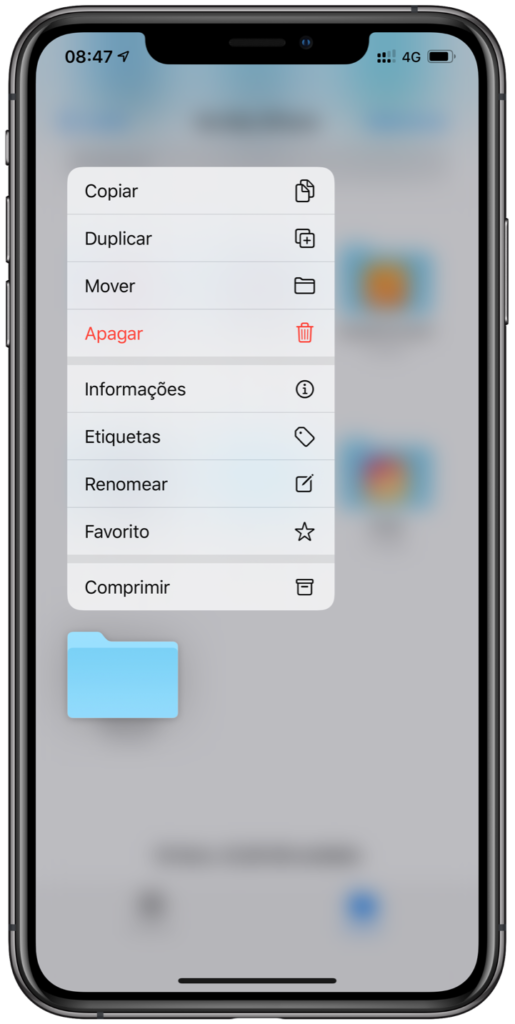
Outras alterações em um arquivo ou pasta
Usando o mesmo comando de tocar e segurar em cima de um arquivo, ou pasta, você pode executar alguns comandos, como: copiar, mover, duplicar, renomear, apagar, obter informações, definir como favorito e comprimir.
Para modificar vários arquivos ou pastas ao mesmo tempo, toque em Selecionar, toque nos itens desejados e toque em uma opção na parte inferior da tela.
Com estas dicas você pode extrair o máximo do seu app Arquivos e deixar seu iPhone/iPad ainda mais organizado. Até logo ?









